Desde OnlyWhatsApps queremos ofrecerte la manera de poder crear tus propios grupos de WhatsApp, ya sea por hiperenlaces o mediante códigos QR. Con este método podrás escoger a todas las personas las cuales quieres que participen dentro del grupo, con lo cual solamente dichas personas podrán escribir en el chat, pasar imágenes, archivos, audios, etc. Adelante, si quieres saber toda la información necesario, este es tu post!
Recientemente has creado un grupo en WhatsApp y quisiera agregar nuevos participantes a este último. Sin embargo, al no tener su número, le gustaría saber si hay otra forma de hacerles saber que existe el chat mencionado e invitarlos a participar. Por supuesto que sí: solo use un enlace específico.
Si eres el administrador de un grupo de WhatsApp, puedes invitar a otras personas a unirse al mismo simplemente compartiéndoles un práctico enlace y evitando así tener que agregarlos "manualmente". Puede hacer esto tanto desde el teléfono inteligente como desde la computadora (usando el cliente de WhatsApp para Windows y macOS o WhatsApp Web).
Por tanto, si desea averiguar cómo enviar un enlace a un grupo de WhatsApp, no queda nada por hacer más que tomarse unos minutos libres solo para usted y concentrarse en leer la información que encontrará a continuación.
Cómo enviar un enlace de grupo en WhatsApp: Android
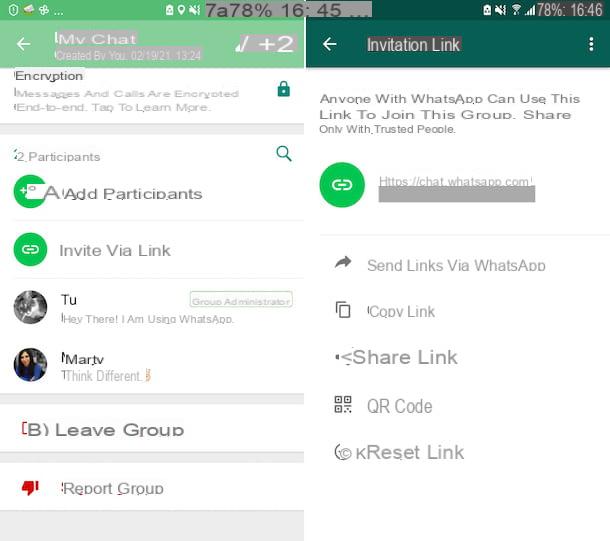
Si está utilizando un dispositivo Android y quieres entender cómo enviar el enlace de un grupo de WhatsApp, lo primero que debe hacer es tomar su dispositivo, desbloquearlo, acceder a la pantalla de inicio y / o al cajón y abrir WhatsApp.
Ahora que ve la pantalla principal de la aplicación, seleccione la pestaña Charla que se encuentra en la parte superior, para acceder a la sección que contiene todos los chats, luego seleccione la conversación relacionada con el grupo de su interés (si no puede encontrarlo, ayúdese tocando el símbolo de lupa colocado en la parte superior y utilizando el campo de búsqueda).
Si aún no ha creado el grupo cuyo enlace desea compartir, puede solucionarlo en este momento tocando el botón con el dibujos animados que se encuentra en la parte inferior derecha, eligiendo el elemento Nuevo grupo, seleccionando yo participando y presione el botón con la flecha en la parte inferior derecha, escribiendo el nombre del grupo, estableciendo la eventual la Imagen y tocando el botón con el marca de verificación.
Una vez que se muestre la pantalla del grupo, toque el botón de tres puntos verticalmente ubicado en la parte superior derecha y seleccione el elemento Información del grupo en el menú que se abre. Seguidamente seleccione el elemento Invitar a través de un enlace que encuentra al desplazarse hacia abajo y finalmente puede ver el enlace de grupo en la parte superior de la pantalla que se le propone.
En este punto, si se está preguntando "¿Cómo se obtiene el enlace de un grupo de WhatsApp?", Le informo que simplemente puede copiarlo al portapapeles de Android (tocando el elemento Copiar link) y luego péguelo donde mejor le parezca.
Si, por el contrario, prefiere compartir el enlace desde la pantalla actual, toque la palabra Compartir enlace y seleccione una de las opciones para compartir disponibles, mientras que para enviarla directamente a través de WhatsApp, simplemente seleccione la opción Enviar enlace a través de WhatsApp. También puede generar un código QR del enlace seleccionando la opción Código QR.
Después de tener éxito en la creación del enlace de un grupo de WhatsApp y en su envío, la persona que lo reciba podrá acceder a su chat / grupo, este seleccionaré el enlace, esperará a que se abra la pantalla de WhatsApp y decidir si acepta o no formar parte del grupo. En caso de querer rechazar la invitación, será suficiente seleccionar el artículo apropiado. Por supuesto, los enlaces copiados de Android también se pueden utilizar en el iPhone y viceversa.
Si ha tenido dudas o se siente necesario eliminar el enlace al grupo y reemplázalo por otro, selecciona la opción Restablecer enlace y confirma tus intenciones eligiendo la voz Restablecer enlace en la pantalla que ve aparecer. ¡Eso es todo!
Cómo enviar un enlace de grupo en WhatsApp: iPhone
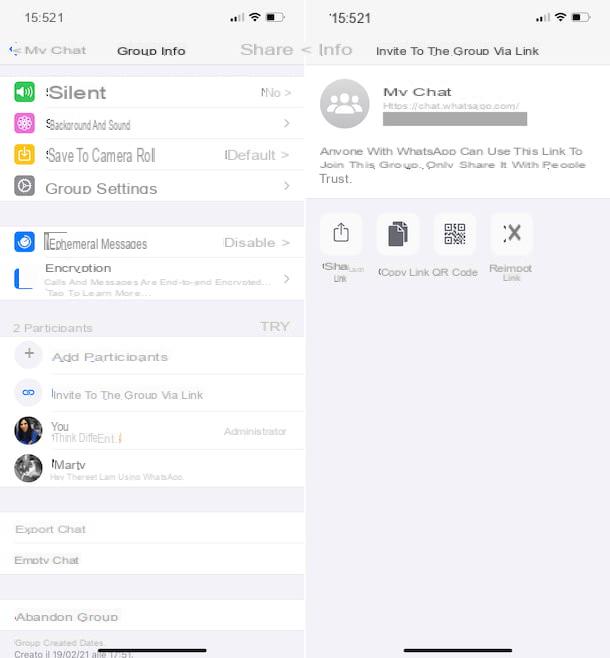
Si se da el caso que dispone de un iPhone y desea enviar el enlace de un grupo de WhatsApp a otros teléfonos inteligentes de Apple, se puede realizar mediante los enlaces generados por el iPhone también se pueden utilizar en Android y viceversa.
El primer paso que debe realizar es tomar su "iPhone por" desbloquearlo, acceder a la pantalla de inicio y / o la biblioteca de aplicaciones de iOS y comenzar WhatsApp.
Una vez que se muestra la pantalla principal de la aplicación, seleccione el elemento Charla que se encuentra en la parte inferior, para acceder a la sección que contiene los chats. Luego elija la conversación relacionada con el grupo de su interés (si no puede encontrarlo, puede ayudar con el campo de búsqueda presente arriba).
Si aún no ha creado el grupo cuyo enlace desea compartir, puede hacerlo tocando el icono con el papel y el lápiz ubicado en la parte superior derecha, eligiendo el artículo Nuevo grupo, seleccionando yo contactos de su interés y tocando el elemento adelante, escribiendo el nombre del grupo, eligiendo el eventual Imágenes usar, finalmente presione la redacción Crea.
Ahora que ve la pantalla de chat grupal, seleccione el nombre del mismo que está en la parte superior, luego toque la redacción Invitar al grupo a través de un enlace que encontrará a continuación y encontrará indicado el enlace de grupo en la pantalla propuesta más adelante.
En este punto, si desea copiar el enlace al portapapeles de iOS, toque el botón Copiar link, luego pégalo donde te parezca más apropiado para poder compartirlo con otros usuarios (más información aquí).
Alternativamente, puede compartir el enlace del grupo directamente haciendo clic en el botón Compartir enlace y luego elegir, en el menú que se abre, la aplicación que se usará para compartir. También puede considerar generar un código QR para el enlace del grupo tocando el botón Código QR.
Quien obtenga el enlace del grupo de WhatsApp, para acceder a él, solo tendrá que seleccionar este último, esperar a que se abra la pantalla de WhatsApp y seleccionar la opción confirmar entrada en el grupo o, si desea rechazar la invitación, clique a rechazar.
Si has enviado el enlace de un grupo en WhatsApp a los usuarios, pero has cambiado de opinión y quieres evitar que puedan utilizarlo para acceder al chat o en cualquier caso si lo crees oportuno, puedes eliminar el enlace al grupo y generar uno nuevo tocando el botón Restablecer enlace.
Cómo enviar un enlace de grupo en WhatsApp: computadora
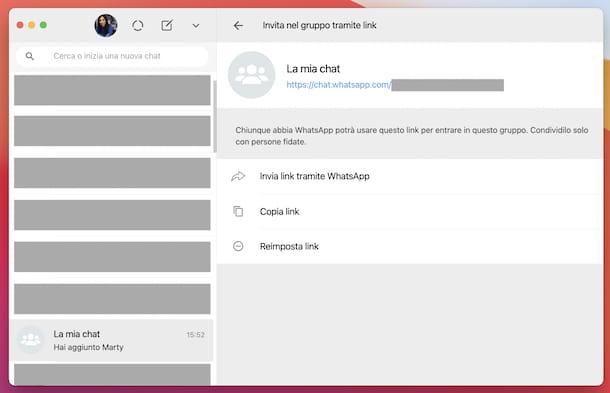
WhatsApp también se puede utilizar desde computadora e incluso en este caso es posible realizar la operación descrita en esta guía. Entonces, para encontrar el enlace de un grupo de WhatsApp y compartirlo desde su PC, primero inicie WhatsApp en su computadora, a través de la aplicación para Windows y macOS o conectándose a la versión Web. Si aún no ha iniciado sesión, escanee el Código QR que se muestra en su computadora usando la aplicación WhatsApp en su teléfono inteligente.
Una vez que aparezca la ventana de WhatsApp en la pantalla, seleccione la conversación relacionada con el grupo de su interés de la lista de la izquierda (si no puede encontrarlo, ayude con el campo de búsqueda que está en la parte superior).
Si aún no ha creado el grupo cuyo enlace desea compartir, puede solucionarlo ahora mismo haciendo clic en el icono dibujos animados (en Windows y en WhatsApp Web) o en el que tiene el papel y el lápiz(en macOS) en la parte superior, seleccionando la opción Nuevo grupo en el menú que se abre, indicando participar, al igual que el botón con la flecha, escribiendo el nombre del grupo, eligiendo el eventual Imágenes para usar y haciendo clic en marca de verificación.
Ahora que ve la pantalla de chat grupal, seleccione el botón con tres puntos verticalmente (en Windows y WhatsApp Web) o el que tiene la flecha hacia abajo (en macOS) que se encuentra en la parte superior derecha y elija la opción Información del grupo en el menú que se abre. A continuación, seleccione la opción Invitar al grupo a través de un enlace.
En la nueva pantalla que se abrirá en este punto, encontrará la enlace de grupo WhatsApp inmediatamente bajo el nombre de este último. Para copiarlo al portapapeles, haga clic en la entrada Copiar link, luego péguelo donde desee para continuar con el intercambio. Alternativamente, puede enviar el enlace directamente a través de WhatsApp seleccionando la opción Enviar enlace a través de WhatsApp.
Quien reciba el enlace del grupo, para poder acceder a él, deberá seleccionarlo y esperar a que se abra la pantalla de WhatsApp, después elegirá la opción confirmar y en caso de querer rechazar la invitación no clique a la opción confirmar.
Si lo considera necesario, también puede decidir eliminar el enlace al grupo y resetearlo seleccionando la opción Restablecer enlace, luego haciendo clic en el botón Restablecer enlace presente en la ventana que se abre.
¿Cómo te unes a un Grupo de WhatsApp?
Una de las formas más comunes de unirse a un grupo de WhatsApp es simplemente añadir a un amigo. Este método permite que cualquiera añada automáticamente a otra persona y que ésta decida si se une o no al grupo.
Si quieres permanecer en un grupo al que has sido añadido, no tienes que hacer nada. El mensaje "Has sido añadido" aparecerá en el chat y puedes empezar a chatear con otros miembros del grupo. Sin embargo, si te agregaron por error o no quieres quedarte, solamente debes de clicarle al nombre del grupo, entrarás en el perfil del grupo, seguidamente desliza hacia a bajo y presiona la opción salir del grupo.
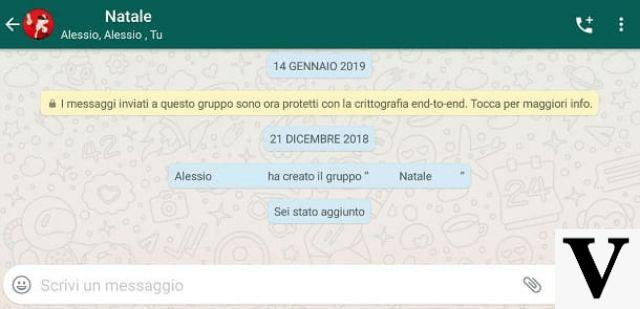
Cómo unirse a un grupo de WhatsApp con código QR
También puedes acceder rápidamente a un grupo de WhatsApp simplemente enmarcando un código QR, que debe haber sido generado y compartido previamente por el administrador del grupo.
Para hacerlo en un teléfono Android, el administrador sólo tiene que entrar en el chat de grupo que ha creado, pulsar el botón con los tres puntos en la esquina superior derecha y seleccionar la primera opción Información del grupo en el menú contextual que aparece. Sin embargo, en el iPhone, para ver esta pantalla, tienes que entrar en el chat de grupo y tocar el encabezado de la parte superior.
A continuación, pulse el elemento Invitar y en la siguiente pantalla, pulse sobre Código QR: esto producirá un nuevo código QR vinculado de forma exclusiva al grupo en cuestión, que puede mostrarse directamente al nuevo miembro para permitirle el acceso inmediato.
También se puede compartir el código tocando el icono con los tres puntos unidos por líneas situado en la esquina superior derecha (o la flecha hacia arriba en la versión de iOS) y eligiendo después el modo de envío preferido entre los disponibles en el panel emergente que aparece a continuación.
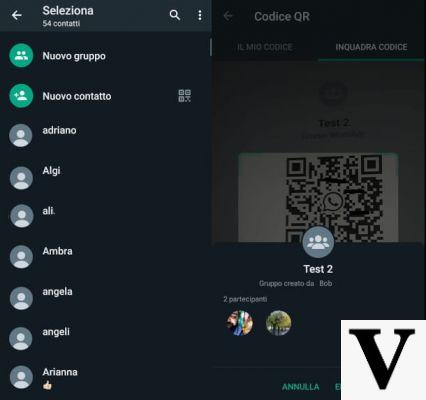
Llegados a este punto, averiguar cómo unirse a un grupo de WhatsApp con un código QR se convierte en algo extremadamente sencillo. Lo único que tienes que hacer es iniciar WhatsApp en tu dispositivo, tocar el icono de los dibujos animados en la esquina inferior derecha y pulsar el símbolo del código QR junto al nuevo contacto. A continuación se abrirá la cámara de tu smartphone (la app puede pedirte permiso para acceder a esta función si nunca la has utilizado), y podrás encuadrar el código en cuestión, luego pulsar en Unirse al Grupo para completar la operación.
Si tienes un iPhone, el procedimiento es ligeramente diferente: puedes llegar a esta función pulsando el elemento Chat en el menú inferior, tocando el símbolo del lápiz en la esquina superior derecha y seleccionando la opción Nuevo Contacto en la pantalla que aparece. En la parte inferior de la siguiente pantalla, encontrarás las palabras Añadir mediante código QR que, una vez pulsadas, abrirán la cámara de tu dispositivo con la que encuadrar el código QR que se te ha facilitado.


























